💻 Windows11 里的右键菜单折叠显示让很多网友很不爽,本来很多常用的右键功能,反而需要额外多一次点击才能选中。幸好有办法可以切换回 Win10 的直接显示功能。下面是操作方法:
-
点击 Windows 开始菜单,在搜索框中输入"cmd",然后右键选择"以管理员身份运行",就可以打开管理员权限的终端。
-
切换到旧版 Win10 右键菜单,在管理员权限的终端中输入以下命令,然后按回车键:
reg add "HKCU\Software\Classes\CLSID\{86ca1aa0-34aa-4e8b-a509-50c905bae2a2}\InprocServer32" /f /ve -
(可选)如果要恢复回 Win11 右键菜单, 同样在管理员权限的终端中输入以下命令,然后按回车键:
reg delete "HKCU\Software\Classes\CLSID\{86ca1aa0-34aa-4e8b-a509-50c905bae2a2}" /f -
重启 Windows 资源管理器生效,输入以下命令来重新启动 Windows 资源管理器,并让更改生效:
taskkill /f /im explorer.exe & start explorer.exe
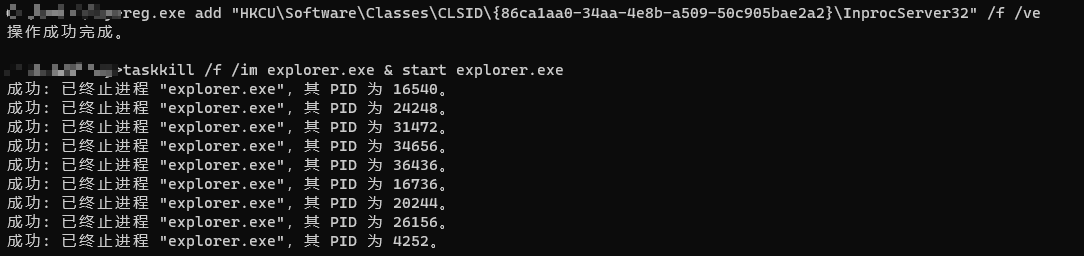
👌 好了教程结束,希望能解决您的 Windows11 右键菜单折叠的烦恼。
 技术好学屋
技术好学屋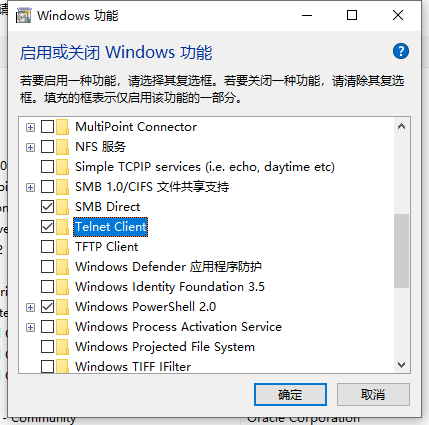

![[CMD] Windows SSH 连接服务器教程(系统自带方式)-技术好学屋](https://www.itblogcn.com/wp-content/uploads/2023/08/653479fcf3aaa91.png)
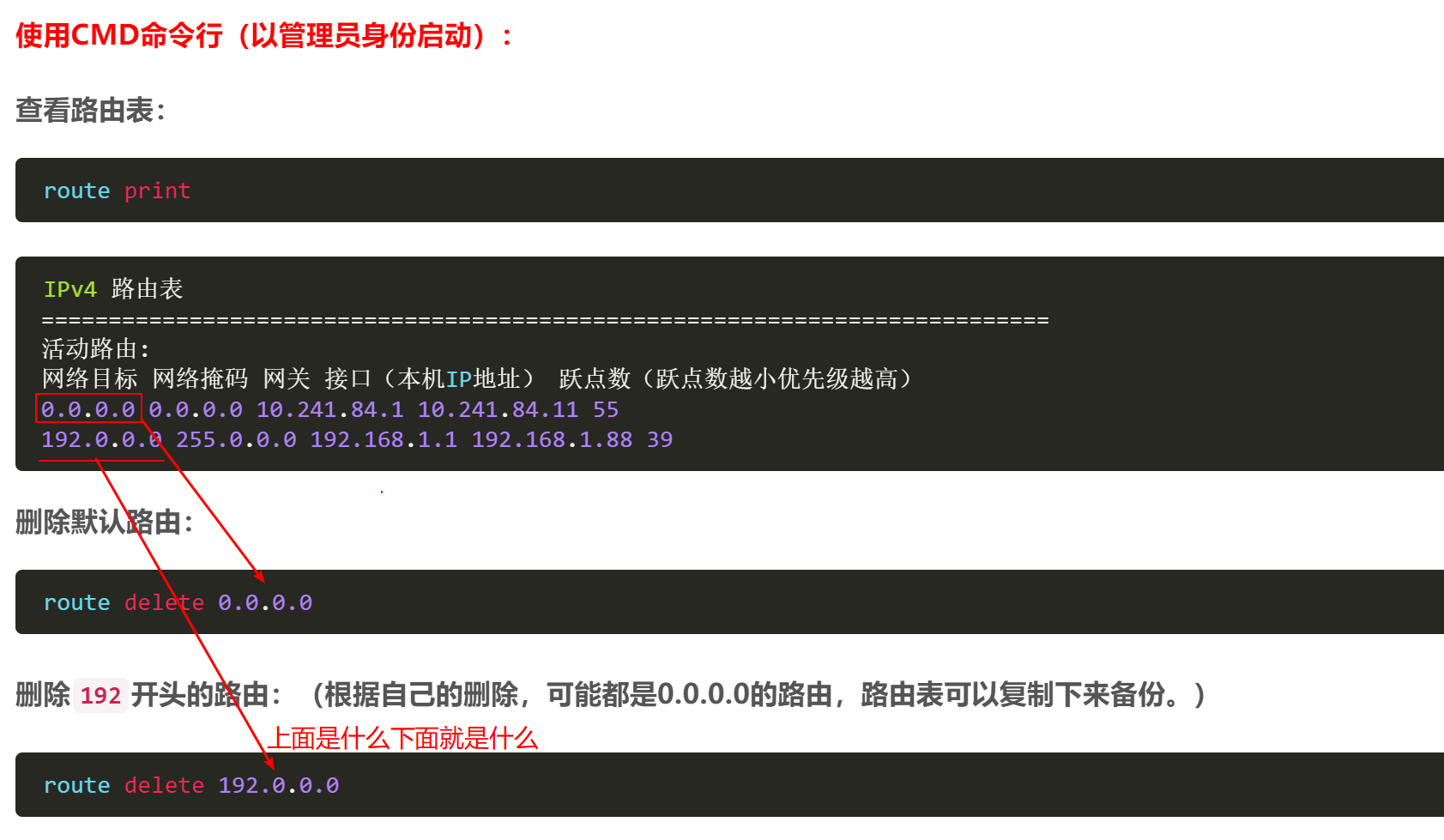


最新评论
搭好后 防火墙就自动关了,请问有没有办法让防火墙开起的情况下,比如添加端口,让梯子能用?
感谢,一次搞定
作者写的就是只能命令行访问,在GUI界面 注册表查询依旧没有走代理。
这个跟bandwagon的一样吗 也是能用v2ray吗
一步步来的,就是不行。
如果不需要了,如何恢复呢?